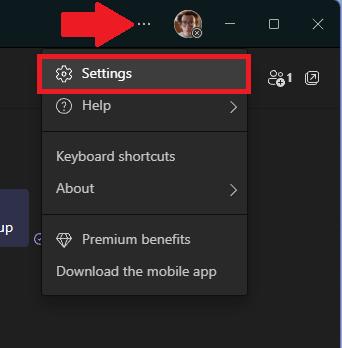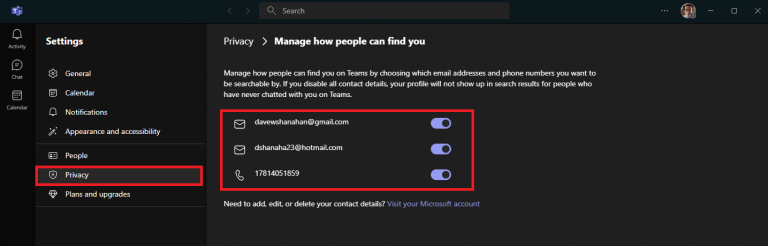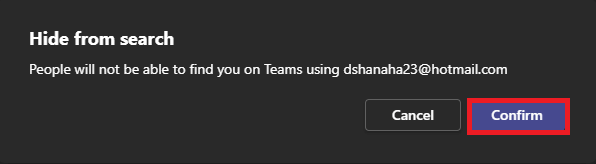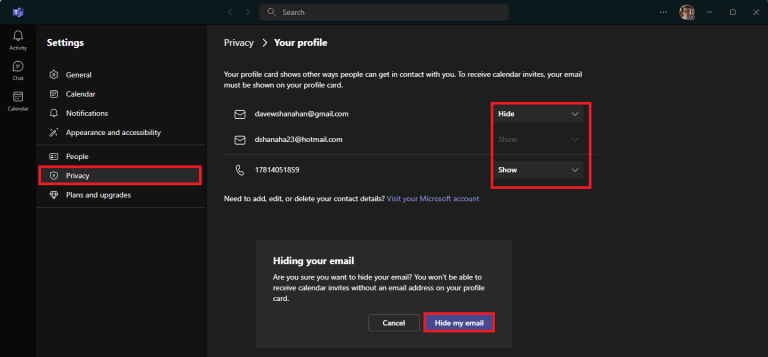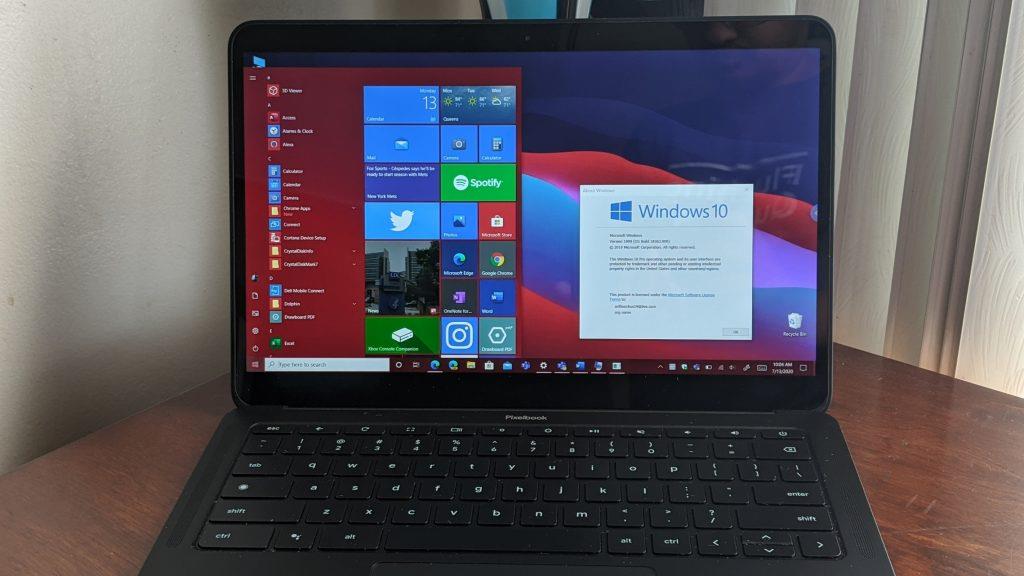En Microsoft Teams, cambiar la configuración de privacidad, como la capacidad de ocultar su correo electrónico, es siempre lo primero que debe configurar. Ocultar información de contacto, incluidas direcciones de correo electrónico y números de teléfono para que las personas que me conocen y las que no me conocen no puedan encontrarme tan fácilmente. Cuando Microsoft anunció Chat de Microsoft Teams en Windows 11, inmediatamente comencé a buscar formas de eliminar la aplicación recién anunciada de mi PC antes de que pudiera instalarla.
Lo último que necesitaba (o quería) era mi familia y mi jefe me envía mensajes en Teams. Microsoft lo hace divulgar lo que la empresa hace con sus datos y configuraciones de privacidad en equipos. Pero la aplicación Chat es una aplicación que no pedí, pero Microsoft la instala por defecto de todos modos.
Esta guía se enfoca en dificultar que las personas lo encuentren en la aplicación Chat de Microsoft Teams en Windows 11. Esta configuración no está disponible en la aplicación de escritorio de Microsoft Teams para el trabajo o la escuela. Esto es lo que debe hacer.
Oculta tu correo electrónico del chat
1. Abierto Equipos de Microsoft
2. Haga clic en el menú de tres puntos (ver flecha), luego haga clic en ⚙️ Ajustes
3. Haga clic en Privacidad, haga clic Cómo otros pueden encontrarte y luego haga clic Editar información de contacto
4. Haga clic para alternar su(s) correo(s) electrónico(s) y/o número(s) de teléfono que desea eliminar
5. Haga clic en Confirmar para confirmar que desea Ocultar la información de contacto que seleccionó de la búsqueda
Al deshabilitar sus detalles de contacto, su perfil de Chat de Microsoft Teams no aparecerá en los resultados de búsqueda para las personas con las que nunca ha chateado con usted en Teams.
El único problema es que las personas aún pueden encontrarlo si tiene otras cuentas de Microsoft y perfiles de Teams. Esto es lo que puede hacer para solucionarlo en Chat de Microsoft Teams
1. Ir a Tu perfil y haga clic Administrar perfil
2. Cambie el menú desplegable junto a los correos electrónicos y los números de teléfono que desea Ocultar
3. Haga clic en ocultar mi correo electronico para confirmar los cambios en la dirección de correo electrónico principal de su cuenta de Microsoft
Por supuesto, también puede optar por realizar cambios en su cuenta de Microsoft para bloquear la información que comparte públicamente en línea.
¿Estás ocupado este fin de semana? Únase a los escritores contribuyentes Arif Bacchus y Kareem Anderson en el OnPodcast este domingo para un resumen semanal de las grandes noticias de la semana y una mirada a la próxima semana, con un análisis perspicaz en el camino.
¡Envíe sus preguntas para Arif y Kareem a [email protected] y disfrute de los espectáculos!
¿Toma medidas adicionales para ocultar su información de contacto y ocultar su correo electrónico para proteger mejor su presencia en línea? ¡Cuéntanos en los comentarios!
Preguntas más frecuentes
¿Cómo escondo mi correo electrónico en mi pantalla de inicio de sesión?
Ocultar correo electrónico de la pantalla de inicio de sesión Abra la aplicación Configuración y vaya a Cuenta. Seleccione la pestaña Opciones de inicio de sesión y desplácese hasta la sección Privacidad. Aquí, verá una opción ‘Mostrar detalles de la cuenta (por ejemplo, dirección de correo electrónico) en la pantalla de inicio de sesión.
¿Cómo oculto el icono de Outlook en Windows 10?
Abra Outlook. Vaya a la bandeja del sistema de Windows y haga clic con el botón derecho en el icono de Outlook. Seleccione Ocultar cuando esté minimizado. Una marca de verificación antes de Ocultar al minimizar indica que Outlook está configurado para minimizarse en la bandeja del sistema. En Outlook, seleccione Minimizar. Outlook desaparece de la barra de tareas y vuelve a aparecer en la bandeja del sistema.
¿Cómo ocultar su dirección de correo electrónico en Outlook 2013?
Cómo ocultar su dirección de correo electrónico en Outlook Outlook 2013 requiere una dirección de correo electrónico De, pero no tiene que ser su dirección comercial principal. Si desea ocultar su dirección al redactar un nuevo correo electrónico o responder a un mensaje, tiene dos opciones. Cambiar la dirección de correo electrónico predeterminada en su cuenta oculta la dirección en todos los mensajes.
¿Cómo oculto el botón Minimizar en Outlook?
Abra Outlook. Vaya a la bandeja del sistema de Windows y haga clic con el botón derecho en el icono de Outlook. Seleccione Ocultar cuando esté minimizado. Una marca de verificación antes de Ocultar al minimizar indica que Outlook está configurado para minimizarse en la bandeja del sistema.En Outlook, seleccione Minimizar.
¿Cómo agrego otra dirección de correo electrónico a mi correo electrónico de Outlook?
Haga clic en «Opciones» y seleccione «De» en el grupo Mostrar campos. Haz clic en el menú desplegable «De» que acaba de aparecer arriba del campo Para y selecciona «Otra dirección de correo electrónico». Ingrese una dirección de correo electrónico diferente en la ventana emergente y haga clic en «Aceptar» para usar esa dirección alternativa.
¿Cómo oculto mi dirección de correo electrónico al redactar un correo electrónico?
Si desea ocultar su dirección al redactar un nuevo correo electrónico o responder a un mensaje, tiene dos opciones. Cambiar la dirección de correo electrónico predeterminada en su cuenta oculta la dirección en todos los mensajes. Alternativamente, puede cambiar la dirección De en correos electrónicos individuales para que su dirección principal siga siendo la predeterminada para otros mensajes.
¿Cómo muestro otras direcciones de correo electrónico en un correo electrónico de Outlook?
Haga clic en «Opciones» y seleccione «De» en el grupo Mostrar campos. Haz clic en el menú desplegable «De» que acaba de aparecer arriba del campo Para y selecciona «Otra dirección de correo electrónico».
¿Cómo evito enviar mi propia dirección en un correo electrónico?
Puede evitar ese problema de una de dos maneras. La primera es simplemente poner su propia dirección en el campo «Para». Los destinatarios tendrán su dirección de todos modos, ya que usted es quien envía el mensaje. Otra forma es creando un contacto de «Destinatarios no revelados».
¿Cómo oculto la pestaña General en Outlook?
Con Outlook abierto, haga clic con el botón derecho en el icono de la barra de tareas, haga clic con el botón derecho en Outlook en el menú, haga clic en Propiedades, en la pestaña General marque «Oculto», haga clic en Aplicar y en Aceptar. Gracias por tu respuesta pero sigue ahí.
¿Por qué no se muestra el icono de Outlook en la barra de tareas de Windows?
Cuando examina la barra de tareas de Windows, el icono de Outlook no se muestra aunque Outlook se está ejecutando y hay un icono de Outlook en el área de notificación de la barra de tareas. La figura siguiente demuestra este problema. Este escenario ocurre cuando ha habilitado la opción Ocultar al minimizar para Outlook y minimiza la ventana principal de Outlook.
¿Cómo me escondo cuando estoy minimizado en Outlook?
Seleccione el icono de Outlook en el área de notificación. Seleccione Ocultar cuando esté minimizado. La opción Hide When Minimized está controlada por los siguientes datos de registro.